1、先看动图演示

2、打开excel表格,我们看到大小写不同的英文内容,现在要统一转为小写
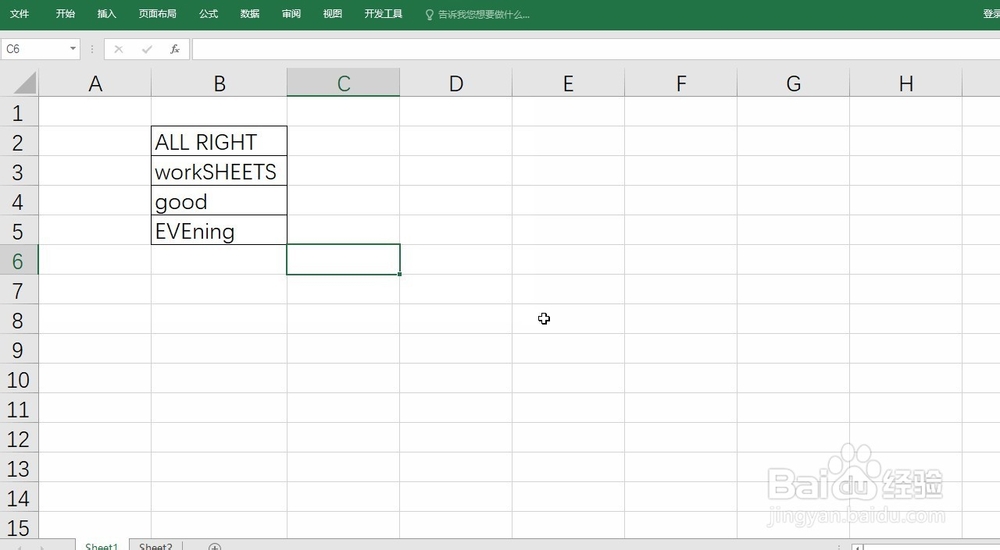
3、然后我们在对应的单元格输入函数=lower()

4、接着直接选择对应的参数B2
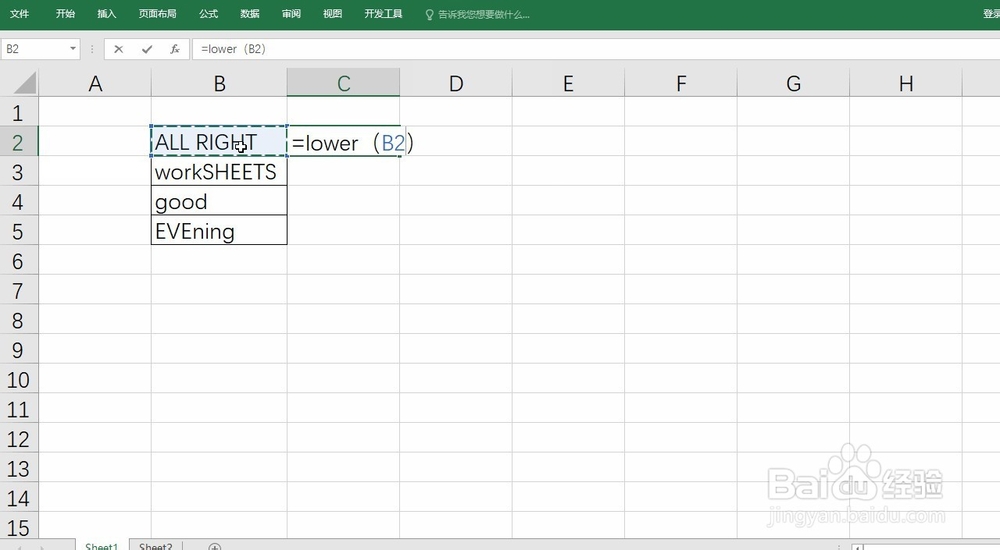
5、确定后即可看到大写内容转为了小写
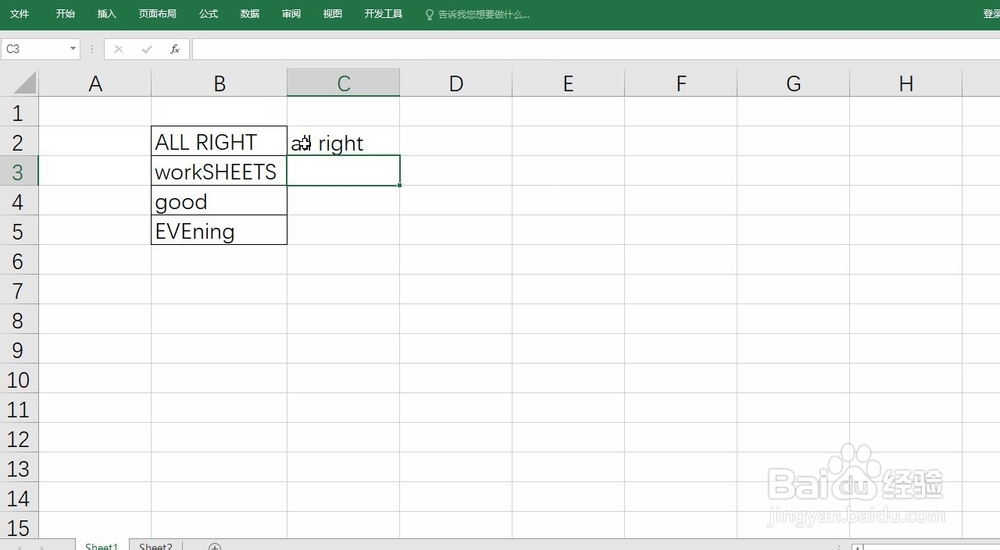
6、下拉复制函数即可得到全部的结果
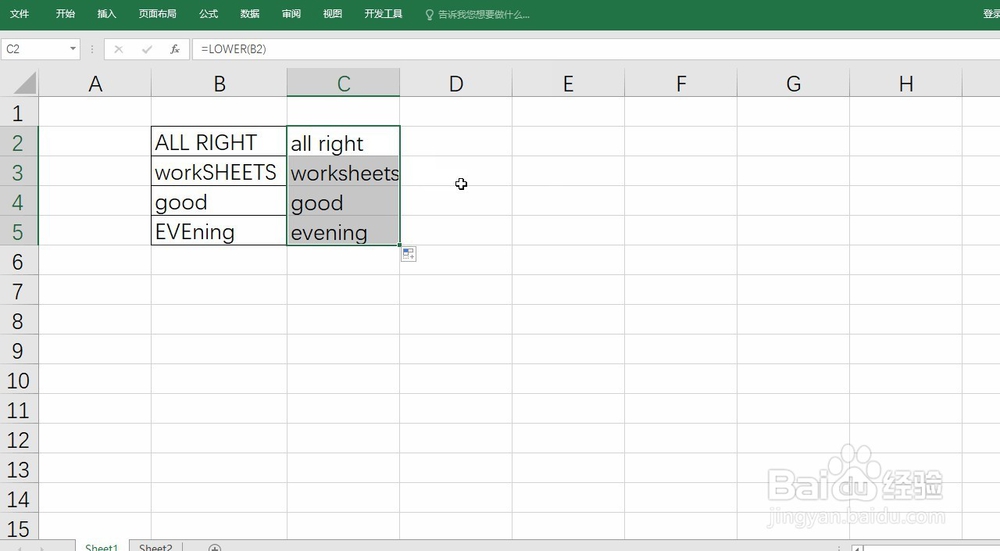
7、最后保存文件即可
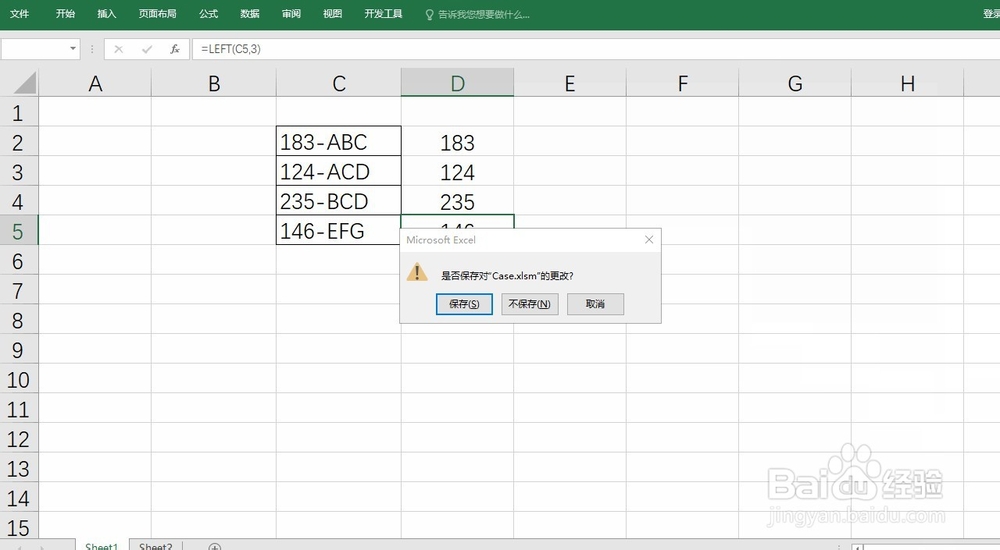
8、总结:1、打开文件找到要涠础险渥操作的内容2、直接输入函数lower3、然后选择参数并确定4、下拉复制函数得全部结果5、最后保存文件
时间:2024-11-18 22:58:48
1、先看动图演示

2、打开excel表格,我们看到大小写不同的英文内容,现在要统一转为小写
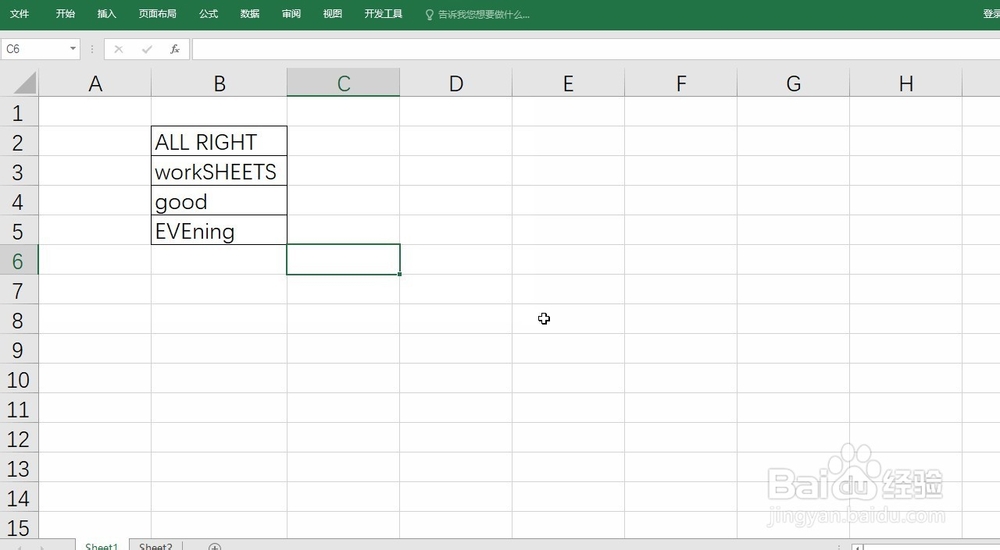
3、然后我们在对应的单元格输入函数=lower()

4、接着直接选择对应的参数B2
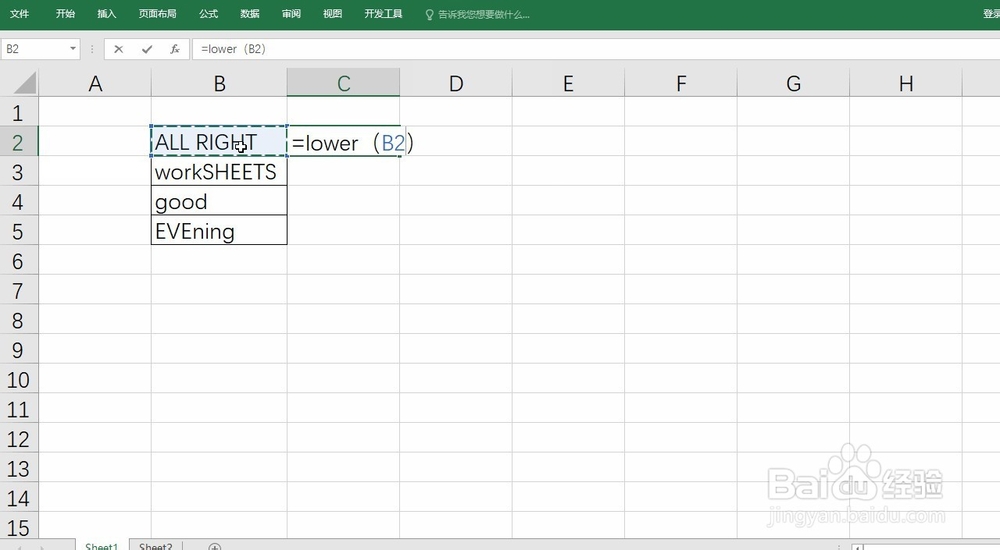
5、确定后即可看到大写内容转为了小写
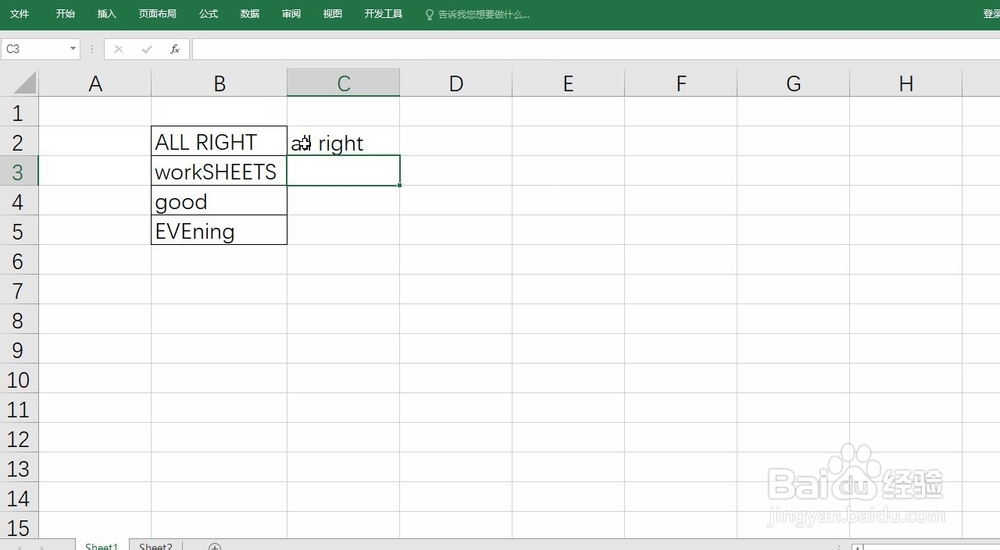
6、下拉复制函数即可得到全部的结果
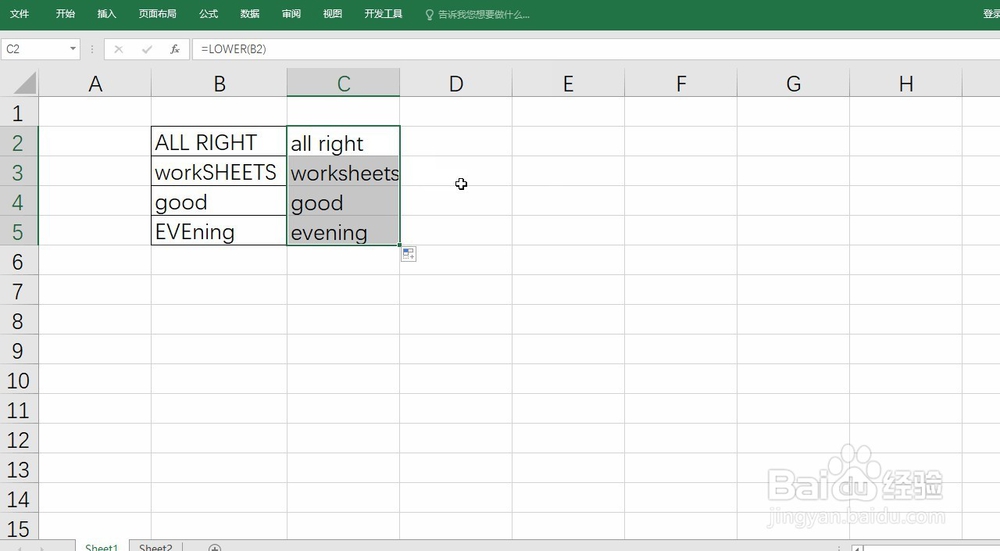
7、最后保存文件即可
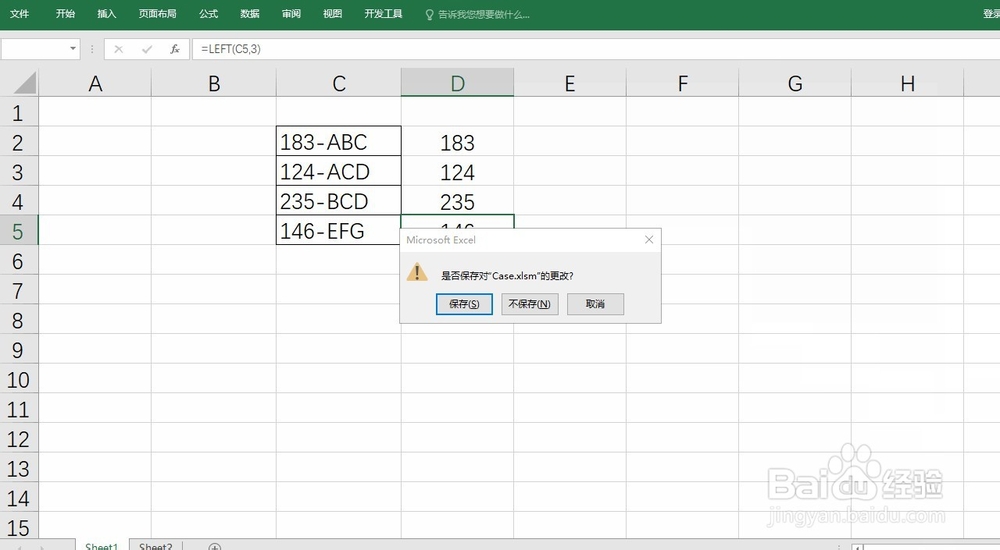
8、总结:1、打开文件找到要涠础险渥操作的内容2、直接输入函数lower3、然后选择参数并确定4、下拉复制函数得全部结果5、最后保存文件
